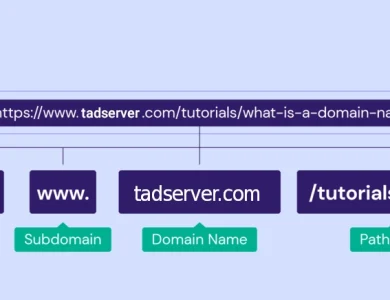آموزش نصب سی پنل در سرور مجازی VPS

نصب سی پنل در سرور مجازی به شما این امکان را میدهد تا بدون نیاز به کامندلاین و تنها با رابط کاربری گرافیکی وب سایت و سرور مجازی خود را به بهترین شکل ممکن مدیریت کنید. برای اینکه بتوانید وب سایت خود را مدیریت کنید، نیاز به یک کنترل پنل دارید.
سی پنل یکی از محبوبترین پنلهای مدیریت هاستینگ و سرور مجازی است که به کاربران این امکان را میدهد تا به راحتی و بدون نیاز به دانش فنی عمیق، سرورهای خود را مدیریت کنند. در این مقاله قصد داریم تا در خصوص سی پنل و نحوه نصب سی پنل در سرور مجازی بهطور کامل صحبت کنیم، همچنین الزامات لازم برای این کار را به شما توضیح میدهیم. پس برای اینکه با صفر تا صد نصب سی پنل در سرور مجازی VPS آشنا شوید تا انتهای این مقاله با تادسرور همراه باشید.
فهرست مطالب
سرور مجازی چیست؟
قبل از شروع آموزش نصب سی پنل در سرور مجازی بهتر است تا کمی در خصوص مفاهیمی مانند سرور مجازی و سی پنل صحبت کنیم و شما را با این مفاهیم آشنا کنیم. سرور مجازی یا VPS (Virtual Private Server) همانطور که از نامش مشخص است به نوعی از سرورها اشاره دارد که به صورت مجازی بر روی یک سرور فیزیکی بزرگ ایجاد میشود. در واقع، یک سرور مجازی محیطی مجازی است که بر اساس یک سختافزار فیزیکی و منابع آن مثل پردازنده، حافظه و فضای ذخیرهسازی تقسیمبندی میشود. هر سرور مجازی به عنوان یک سرور مستقل عمل میکند و میتواند بهصورت مستقل تنظیم و مدیریت شود.
کاربرد سرور مجازی چیست؟ در تادسرور بخوانید.
از سرورهای مجازی به عنوان گزینهای ارزانتر نسبت به سرورهای فیزیکی برای میزبانی وبسایتها و برنامههای تحت وب استفاده میشود. همچنین، این نوع سرورها امکاناتی را برای کاربران فراهم میکنند که به صورت مستقل مدیریت و کنترل کامل بر روی محیط خود داشته باشند. در یک کلام سرور مجازی یک محیط مجازی و مستقل روی یک سرور فیزیکی است که به افراد و شرکتها امکان میدهد تا منابع مشخصی از سرور فیزیکی را به صورت مجزا و مدیریتی در اختیار داشته باشند.
سی پنل چیست؟
همانطور که در بالا بهطور مختصر اشاره شد، سی پنل یک نرمافزار مدیریتی برای وبهاستینگ و سرورهای مجازی است. این نرمافزار به وبمستران و مدیران سرور امکان میدهد تا به راحتی و به وسیله یک رابط کاربری گرافیکی و بدون نیاز به دانش فنی عمیق، سرورها و وبسایتهای خود را مدیریت کنند. با استفاده از سی پنل، کاربران میتوانند وظایف مختلفی از جمله مدیریت فایلها، پایگاه دادهها، دامنهها، ایجاد ایمیلها، مدیریت امنیتی، مشاهده آمار وبسایت و بسیاری از وظایف دیگر را انجام دهند. این نرمافزار با ارائه ابزارها و منوهای گرافیکی کاربرپسند، به کاربران امکان میدهد تا به راحتی تنظیمات مختلف سرور خود را تغییر دهند و وبسایتهای خود را مدیریت کنند.

مقاله پیشنهادی: آموزش پارک دامین در سی پنل
حداقل سیستم مورد نیاز برای نصب سی پنل در سرور مجازی چیست؟
برای نصب سرور مجازی سی پنل، الزامات سیستمی خاصی وجود دارد که باید رعایت شوند تا نصب به درستی انجام شود و سی پنل به طور صحیح عمل کند. در زیر الزامات سیستمی برای نصب سی پنل آمده است:
- برای نصب سی پنل در سرور مجازی، شما باید دسترسی به یک سرور مجازی داشته باشید چرا که سی پنل نیاز به دسترسی به سرور دارد تا بتواند تغییرات لازم را انجام دهد.
- CentOS یکی از توزیعهای لینوکس است که توصیه میشود سی پنل را بر روی آن نصب کنید.
- حداقل منابع سختافزاری :
- پردازنده: حداقل 1 گیگاهرتز یا بیشتر.
- حافظه RAM: حداقل 1 گیگابایت یا بیشتر.
- فضای دیسک: حداقل 20 گیگابایت فضای خالی برای نصب سی پنل و فایلهای مرتبط.
- سرور مجازی شما باید دسترسی به اینترنت داشته باشد تا بتوانید فایل نصبی سی پنل را دانلود کرده و نصب کنید.
- سرور شما باید حداقل یک اینترفیس شبکه داشته باشد تا بتوانید به سی پنل از طریق مرورگر دسترسی داشته باشید.
- برای نصب و پیکربندی سی پنل، شما باید دسترسی Root (دسترسی به ادمین) به سرور داشته باشید.
- برخی از مراحل نصب سی پنل نیاز به دسترسی از طریق SSH دارد. بنابراین، SSH باید روی سرور شما فعال باشد.
- در صورتی که قصد دارید دامنهها را به سرور مجازی متصل کنید، باید دسترسی به مدیریت DNS داشته باشید تا تنظیمات مربوطه را انجام دهید.
آموزش کانفیگ سرور مجازی را در مقاله تادسرور فرا بگیرید.
اکنون که با مفاهیم سی پنل و سرور مجازی آشنا شدید، نوبت به آن رسیده است تا نحوه نصب سی پنل در سرور مجازی را نیز یاد بگیرید. برای نصب سی پنل در سرور مجازی vps کافی است تا اقدامات زیر را انجام دهید.
نصب WHM پیش از نصب سی پنل در سرور مجازی
WHM یا Web Host Manager یکی از محصولات بینظیر است که توسط سی پنل معرفی شده است. این ابزار برای شما این امکان را فراهم میآورد که چندین حساب کاربری را در سی پنل مدیریت کنید. پس قبل از اینکه به سراغ نصب سی پنل در سرور مجازی برویم، بهتر است تا نحوه نصب WHM روی سرور مجازی را آموزش دهیم. برای نصب WHM بر روی سرور مجازی باید اقدامات زیر را به ترتیب انجام دهید:
1. ورود به سرور مجازی
بعد از اینکه سرور مجازی خود را خریداری کردید، باید وارد آن شوید. این اولین قدم در نصب WHM بر روی سرور مجازی است. برای اطلاع دقیق از نحوه وارد شدن به سی پنل میتوانید به مقاله ورود به سی پنل مراجعه کنید.
2. نصب Perl
اکنون نوبت به نصب Perl است. برای نصب Perl کافی است تا در خ فرمان سرور دستور زیر را وارد کنید:
yum –y install perl
3. نصب WHM
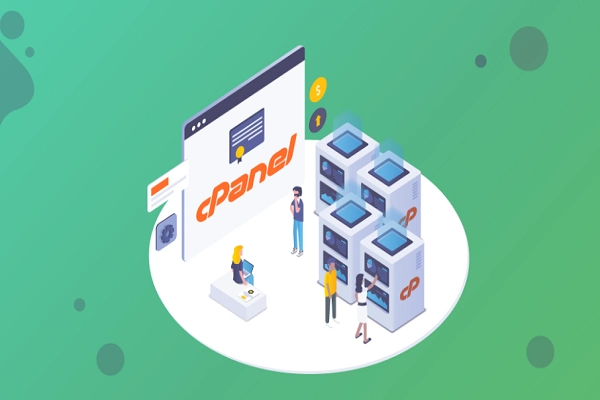
بعد از نصب Perl نوبت به نصب WHM میرسد، برای دانلود و نصب WHM کافی است تا دستور زیر را در خط فرمان وارد کنید:
cd /home && curl -o latest -L https://securedownloads.cpanel.net/latest && sh latest
* به یاد داشته باشید که فرایند نصب ممکن است، کمی طول بکشد پس صبوری به خرج دهید. بعد از اینکه فعالیت نصب تمام شد، با وارد کردن دستور reboot سرور خود را ریاستارت کنید؛ البته ریاستارت کردن سرور ضروری نیست و بدون انجام این کار مشکلی برای شما پیش نخواهد آمد اما ما توصیه میکنیم که سرور خود را ریاستارت کنید.
مطالعه مقاله سرور مجازی کدام کشور بهتر است را به شما عزیزان پیشنهاد میکنیم.
4. راهاندازی و پیکربندی WHM
بعد از اینکه سرور خود را reboot کردید، برای وارد شدن به پنل مدیریتی WHM کافی است تا در مرورگر خود IP سرور و همچنین شماره پورت را وارد کنید. https://SERVER-IP:2087 شما به جای server باید آی پی سرور خود را وارد کنید و شماره پورت هم که در بالا بهصورت پیشفرض بر روی 2087 تنظیم شده است. در این قسمت چند نکته بسیار مهم وجود دارد که شما باید از آنها مطلع باشید.
- از پورتهای 2087 و 2086 برای متصل شدن به WHM استفاده میشود.
- از پورت 2087 برای متصل شدن به WHM در حالت https استفاده میشود.
- از پورت 2086 برای متصل شدن به WHM در حالت http استفاده میشود.
- البته از پورتهای 2083 و 2082 به منظور اتصال به cPanel استفاده میشود که این دو به ترتیب برای اتصال در حالت https (رمزگذاری شده) و http (رمزگذاری نشده) به کار برده میشوند.
برای وارد شدن به محیط WHM کافی است تا در قسمت Username واژه root را وارد کنید و در قسمت password از رمز عبوری که برای ورود به SSH استفاده میکنید، استفاده کنید. با وارد کردن اطلاعات دسترسی به محیط مدیریت WHM برای شما باز خواهد شد.

تفاوت سرور مجازی و سرور اختصاصی چیست؟ همراه ما بخوانید.
* در این مرحله از نصب سی پنل در سرور مجازی، سی پنل قوانین خود را به شما نشان میدهد و شما برای ورود باید آنها را بپذیرید. بعد از اینکه Log in را فشار دهید بهطور خودکار صفحه قوانین سی پنل برای شما باز خواهد شد که شما برای عبور از این مرحله و وارد شدن به پنل مدیریتی WHM باید تیک I have read and agree to all the legal document listed above را بزنید و بعد از آن بر روی گزینه Continue کلیک کنید.
با کلیک بر روی Continue به مرحله بعد خواهید رفت، در این مرحله امکان استفاده از نسخه رایگان 15 روزه سی پنل برای شما وجود دارد، برای استفاده از این نسخه رایگان کافی است تا بر روی کلید Log in to cPanel store کلیک کنید.
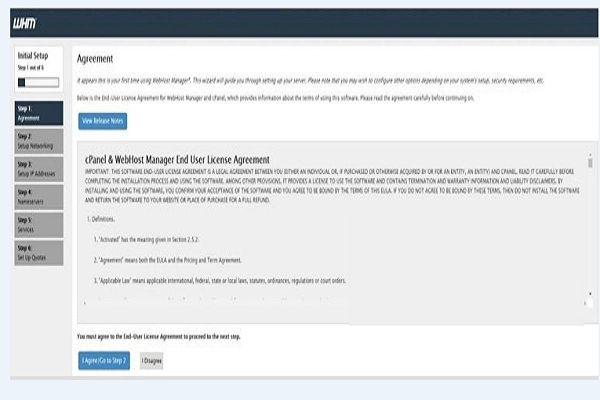
در مرحله بعد باید اطلاعات ایمیل و تماس خود را به درستی وارد کنید، بعد از وارد کردن اطلاعات به پایین بروید و Resolverهای DNS را وارد کنید و به مرحله بعد بروید.
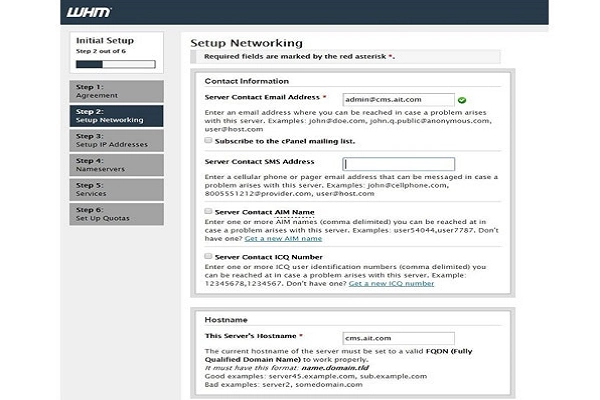
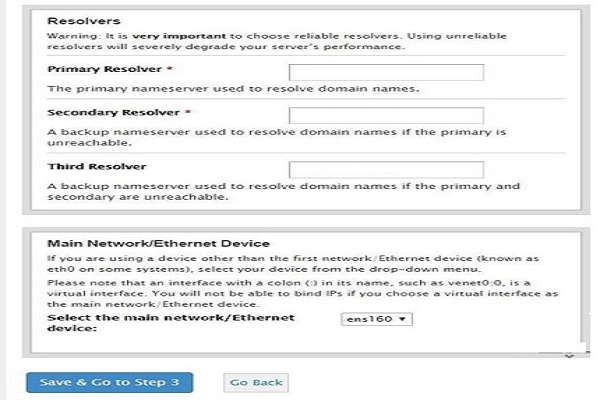
سپس اگر آدرس IP دیگری نیز دارید، آن را وارد کنید و از این مرحله هم عبور کنید.
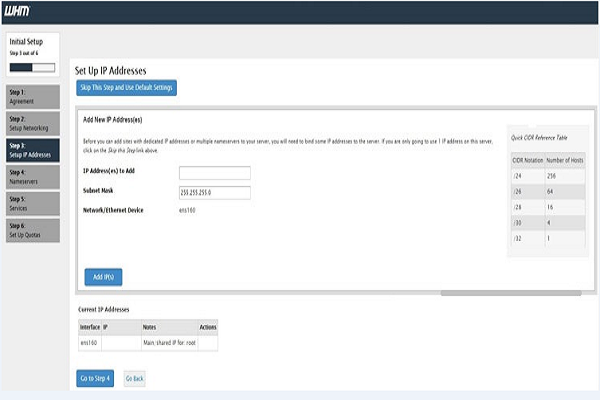
در مرحله بعد نوبت به تنظیمات Name server میرسد و شما باید از بین گزینههای موجود یکی را انتخاب کنید، به شما پیشنهاد میکنیم که BIND را انتخاب کنید.
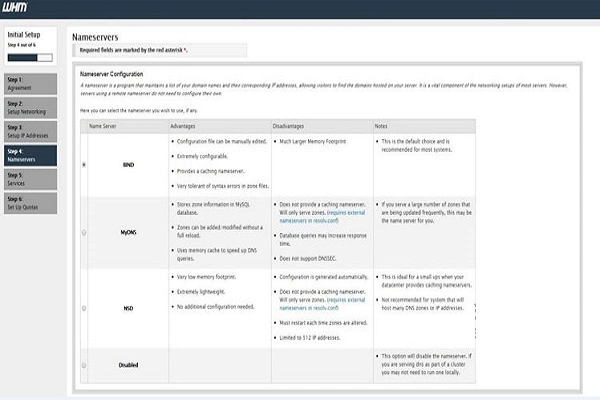
اکنون نوبت به وارد کردن Name serverها است.
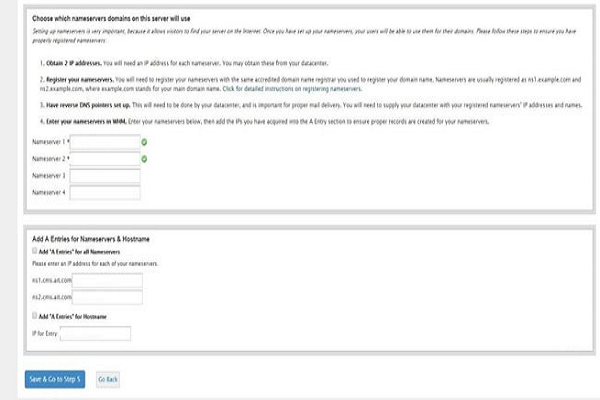
اکنون نوبت به آن رسیده است تا cPHulk را فعال کنید و پیکربندی را ارائه دهید. بعد از این مرحله از شما خواسته میشود تا Quotas را وارد کنید. به شما پیشنهاد میکنیم که Use File System Quotas را انتخاب کنید و در نهایت بر روی گزینه Finish Setup Wizard را بزنید.
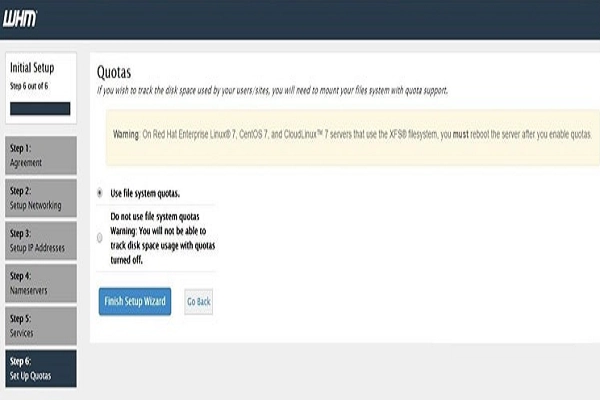
با انجام این کارها لیستی از قابلیتهای جدید برای شما باز میشود، شما میتوانید هر قابلیتی را که دوست دارید در این مرحله فعال و یا غیر فعال کنید و سپس بر روی گزینه ذخیره تنظیمات بزنید. بعد از کلیک کردن بر روی ذخیره تنظیمات یک صفحه WHM برای شما باز خواهد شد.
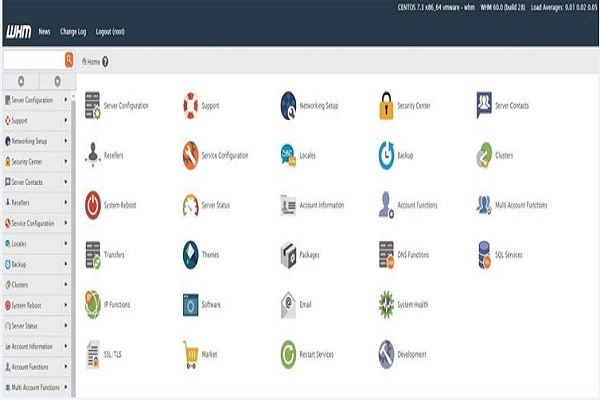
تفاوت هاست با سرور مجازی چیست؟ بر دانش خود در این باره بیفزایید.
5. ایجاد یک حساب کاربری
در این مرحله از نصب سی پنل در سرور مجازی، برای مشاهده کردن رابط کاربری یک حساب کاربری برای خود بسازید. برای اینکه بتوانید یک حساب کاربری ایجاد کنید، به دامنه، نام کاربری و ایمیل نیاز دارید، مابقی فیلدها را میتوانید بهصورت خالی نگه دارید.
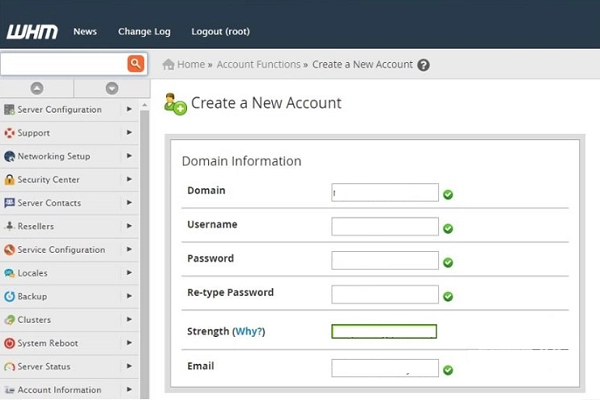
اکنون اگر میخواهید به سی پنل دسترسی پیدا کنید، باید آدرس https://your-server-ip:2083 را در مرورگر خود وارد کنید. بعد از باز شدن صفحه مورد نظر برای ورود کافی است تا نام کاربری و گذرواژه خود را وارد کنید.
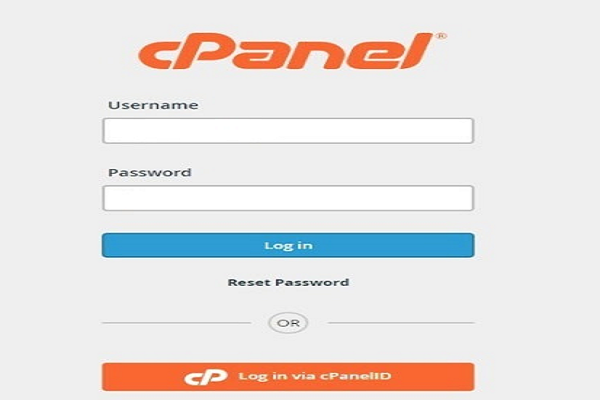
بعد از وارد کردن اطلاعات کاربری خود و انجام احراز هویت، صفحه سی پنل برای شما به نمایش گذاشت میشود و شما در این قسمت میتوانید به راحتی وبسایت خود را مدیریت کنید.
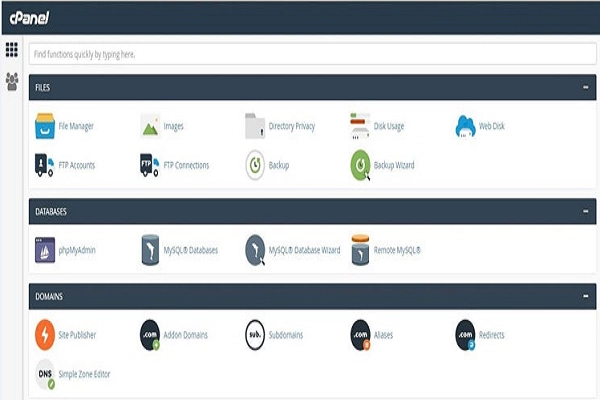
به همین سادگی و WHM بر روی سرور مجازی شما نصب خواهد شد.
درباره سرور مجازی کاهش پینگ در مجله تادسرور مطالعه کنید.
نصب سی پنل در سرور مجازی
در بالا در خصوص روش نصب WHM بر روی سرور مجازی بهطور کامل صحبت کردیم. اما برای نصب سی پنل در سرور مجازی روشهای بسیار زیادی وجود دارد که در ادامه بهطور مختصر به دوتا از بهترین و سادهترین روشهای نصب سی پنل در سرور مجازی اشاره شده است. برای نصب سی پنل در سرور مجازی کافی است تا مراحل زیر را به ترتیب انجام دهید.
- دانلود و نصب نرمافزار سی پنل بر روی سیستم
- نرمافزار نصب شده را باز کنید و سپس وارد حساب کاربری خود شوید.
- بعد از وارد شدن بر روی گزینه Servers که در سمت چپ تعبیه شده است، کلیک کنید.
- اکنون بر روی گزینه Add Server بزنید.
- اکنون باید Hostname، آی پی و شماره پورت سروری که خریداری کردهاید را وارد کنید.
- اکنون برای بار دوم بر روی گزینه Add Server بزنید تا سروری که در بالا مشخصات آن را وارد کردید به سی پنل اضافه شود.
- اکنون بر روی گزینه Configure بزنید.
- در سربرگ General بر روی گزینه Firewall کلیک کنید.
- در پنجره Firewall که برای شما با میشود بر روی گزینه Create New Rule کلیک کنید و در پنجره جدید که برای شما باز خواهد شد، اطلاعات زیر را وارد کنید
- Name: cPanel Firewall
- Protocol: TCP
- Port: 80
- Source: Any
- Destination: Any
نصب سی پنل در سرور مجازی با استفاده از Putty
نصب سی پنل در سرور مجازی با استفاده از Putty یک فرآیند مرحله به مرحله است. این نرمافزار به شما امکان میدهد تا به سرور مجازی خود از راه دور و از طریق ترمینال SSH وصل شوید و سی پنل را نصب کنید. در ادامه به مراحل نصب سی پنل در سرور مجازی با استفاده از Putty اشاره شده است:
◉ دانلود و نصب Putty
اگر Putty را بر روی کامپیوتر خود ندارید، میتوانید آن را از وبسایت رسمی Putty دانلود و نصب کنید. پیشنهاد میکنیم به مقاله آموزش نرم افزار putty مراجعه کنید.
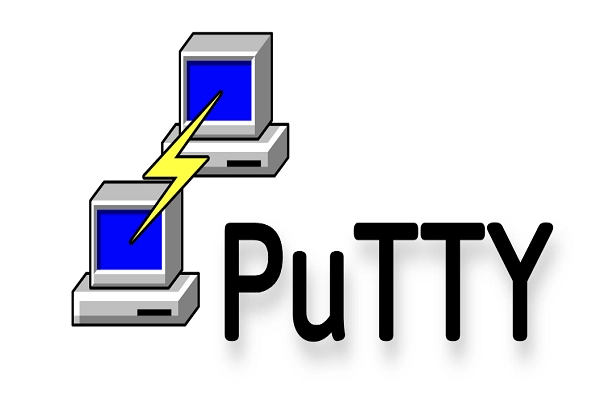
◉ ورود به سرور مجازی با Putty
باز کنید Putty و در قسمت “Host Name (or IP address)”، آدرس IP سرور مجازی خود را وارد کنید. سپس در قسمت “Port”، پورت SSH (پیشفرض 22) را وارد کنید. سپس روی دکمه “Open” کلیک کنید.
◉ ورود به سرور مجازی با SSH
بعد از کلیک بر روی “Open”، یک پنجره ترمینال SSH باز میشود. شما باید نام کاربری خود را وارد کنید. پس از وارد کردن نام کاربری، به شما درخواست وارد کردن رمز عبور داده میشود. وقتی رمز عبور را وارد کردید، به سرور مجازی وصل میشوید.
◉ شروع نصب سی پنل در سرور مجازی
حالا که به سرور مجازی وصل شدهاید، میتوانید دستورات نصب سی پنل را وارد کنید. معمولاً از دستور زیر برای دانلود و اجرای فایل نصبی سی پنل استفاده میشود:
cd /home && curl -o latest -L https://securedownloads.cpanel.net/latest && sh latest
این دستورات فایل نصبی سی پنل را دانلود و اجرا میکنند.
◉ انجام تنظیمات اولیه سی پنل
پس از اتمام نصب، به شما تنظیمات اولیه و اطلاعات ورود به سی پنل ارائه میشود. این اطلاعات شامل نام کاربری و رمز عبور مدیریتی سی پنل است که شما باید آنها را نزد خود محفوظ نگه دارید و آن را در دسترس افراد دیگر قرار ندهید.
ورود به سی پنل
برای ورود به سی پنل با استفاده از مرورگر به آدرس زیر بروید:
https://2088: آی پی سرور
بعد از وارد شدن به این صفحه، از نام کاربری و رمز عبور مدیریتی که در مرحله قبل دریافت کردهاید استفاده کنید و وارد سی پنل شوید.
با انجام مراحل بالا شما با موفقیت توانستهاید تا نصب سی پنل در سرور مجازی با استفاده از Putty را با موفقیت پشت سر بگذارید.
سخن پایانی
در این مقاله بهطور کامل در خصوص نحوه نصب سی پنل در سرور مجازی صحبت کردیم و تمام تلاش خود را به کار گرفتیم تا بهترین روشها برای انجام این کار را به شما معرفی کنیم. سی پنل ابزاری قدرتمند برای مدیریت سرورها و وبسایتها است و با دنبال کردن مراحل این راهنما میتوانید به راحتی از آن استفاده کنید. اگر در خصوص نحوه نصب سی پنل در سرور مجازی ابهام، سوال و .. در ذهن شما وجود دارد، موضوع را با کارشناسان ما در میان بگذارید تا آنها به شما در رفع مشکلات بهوجود آمده کمک کنند.